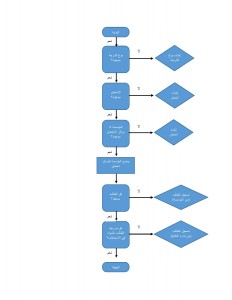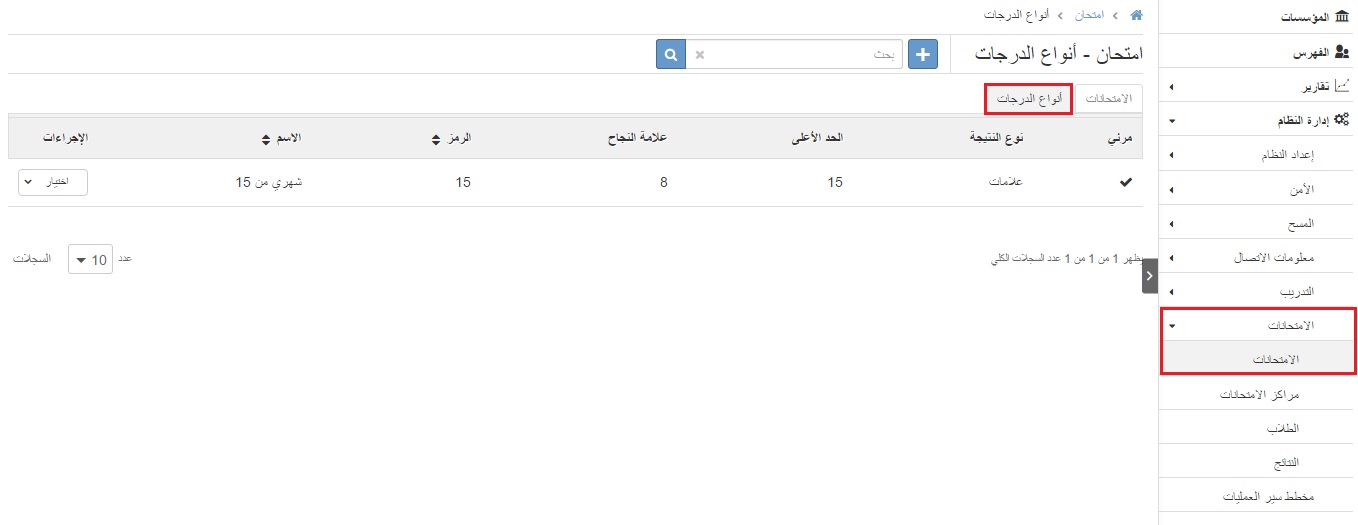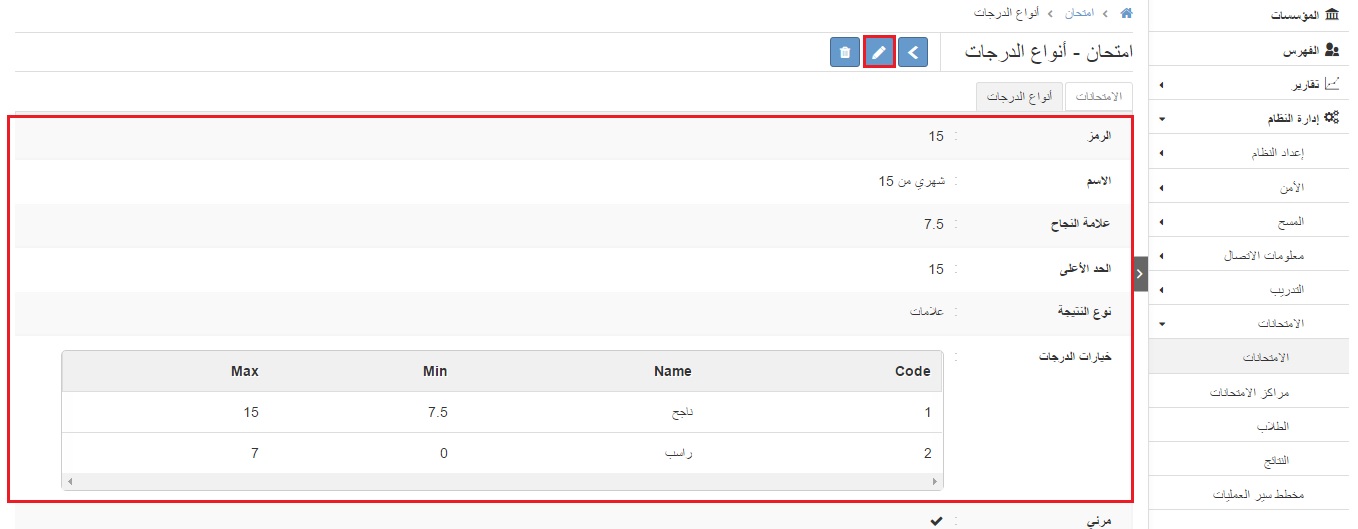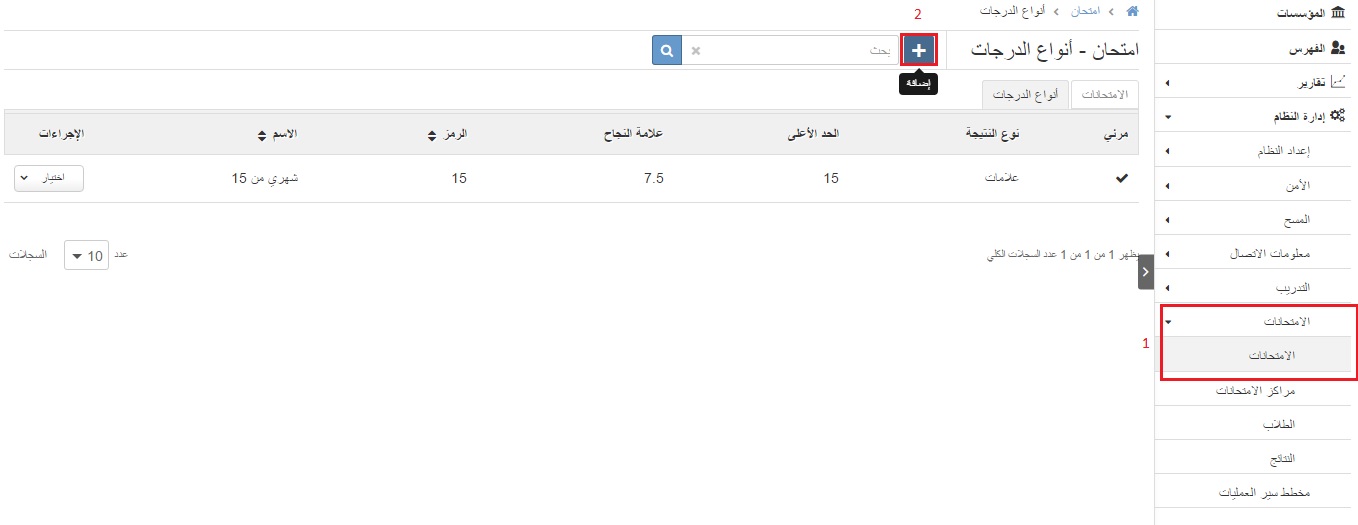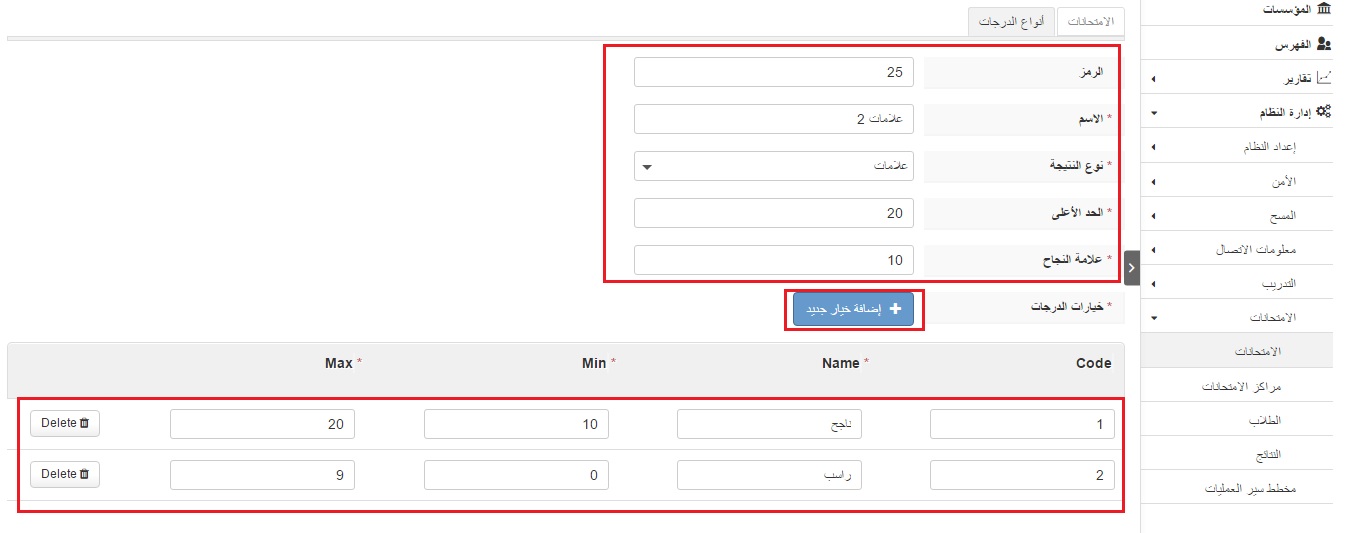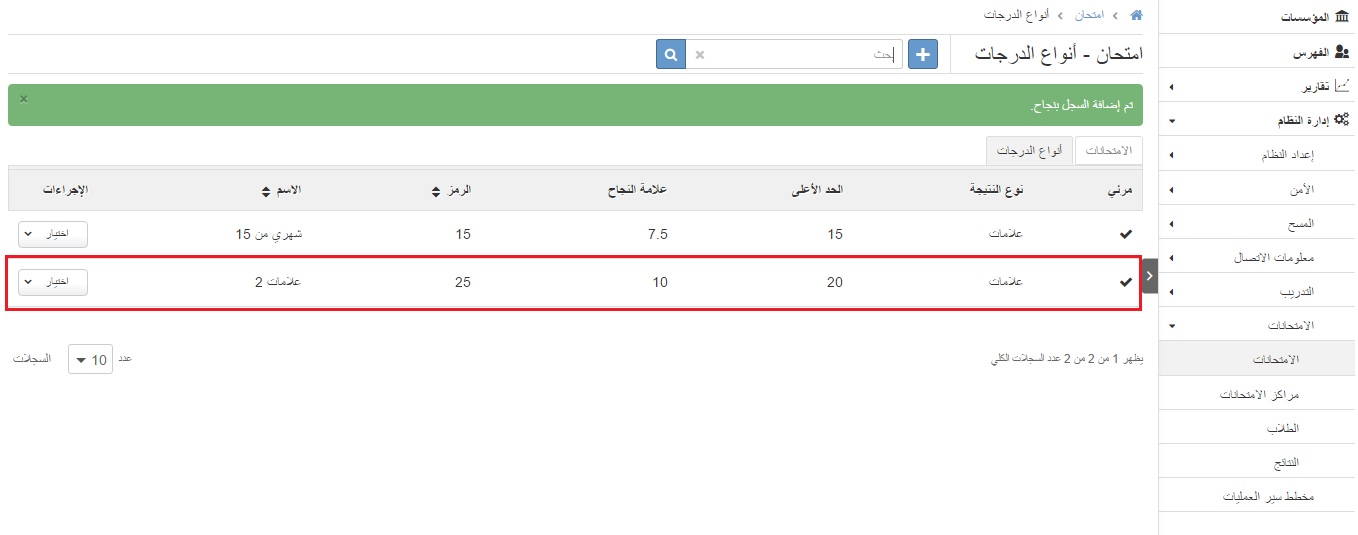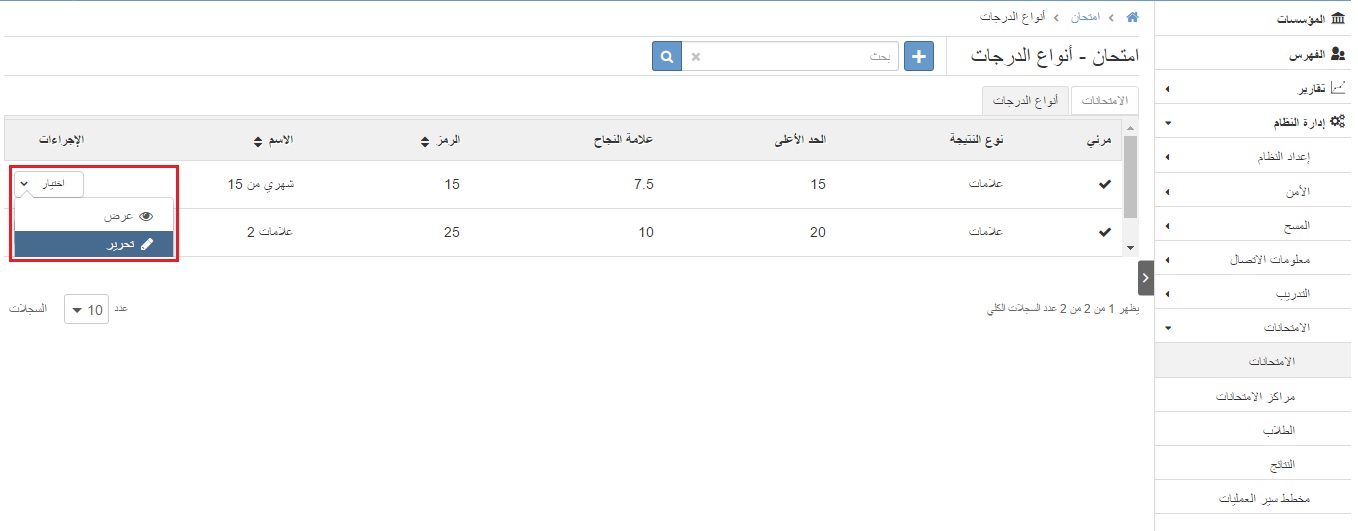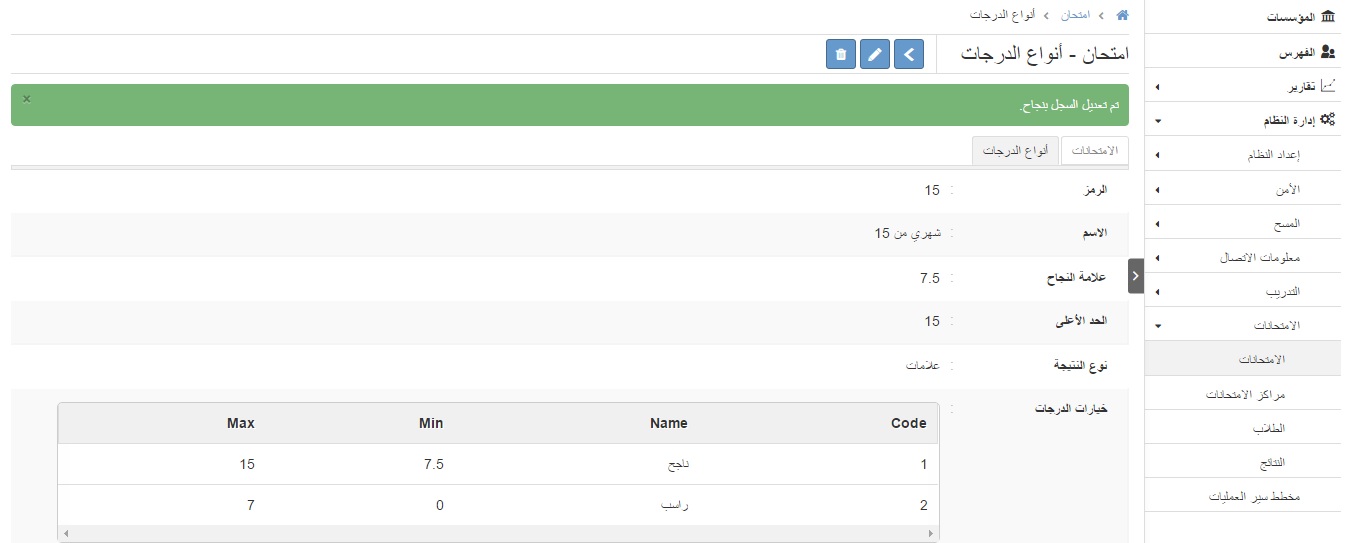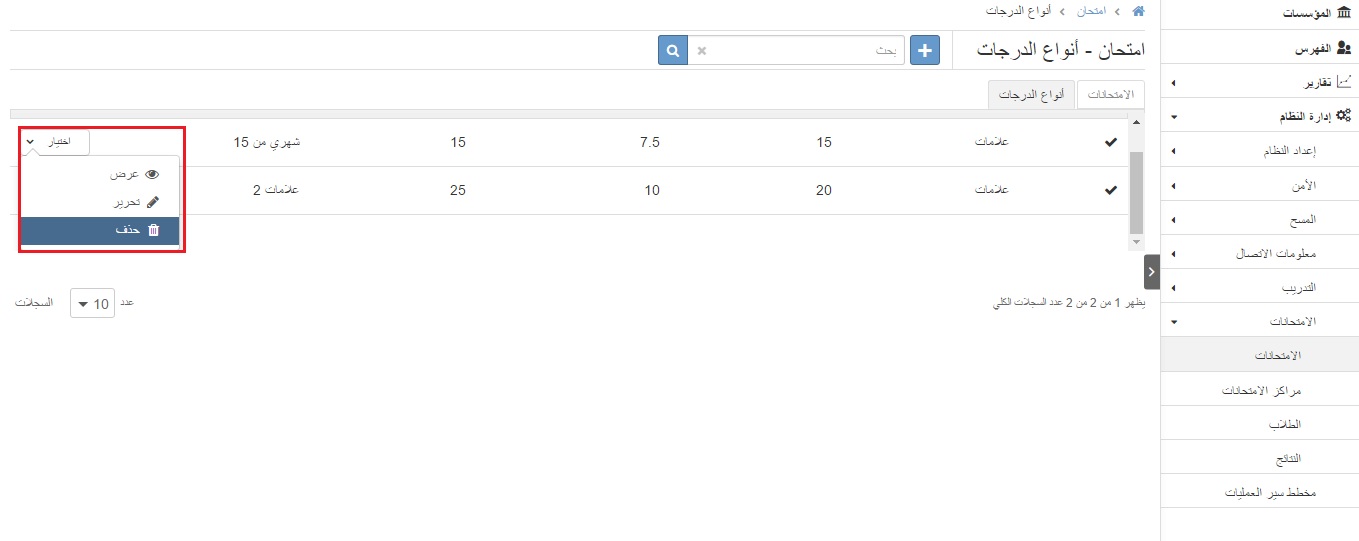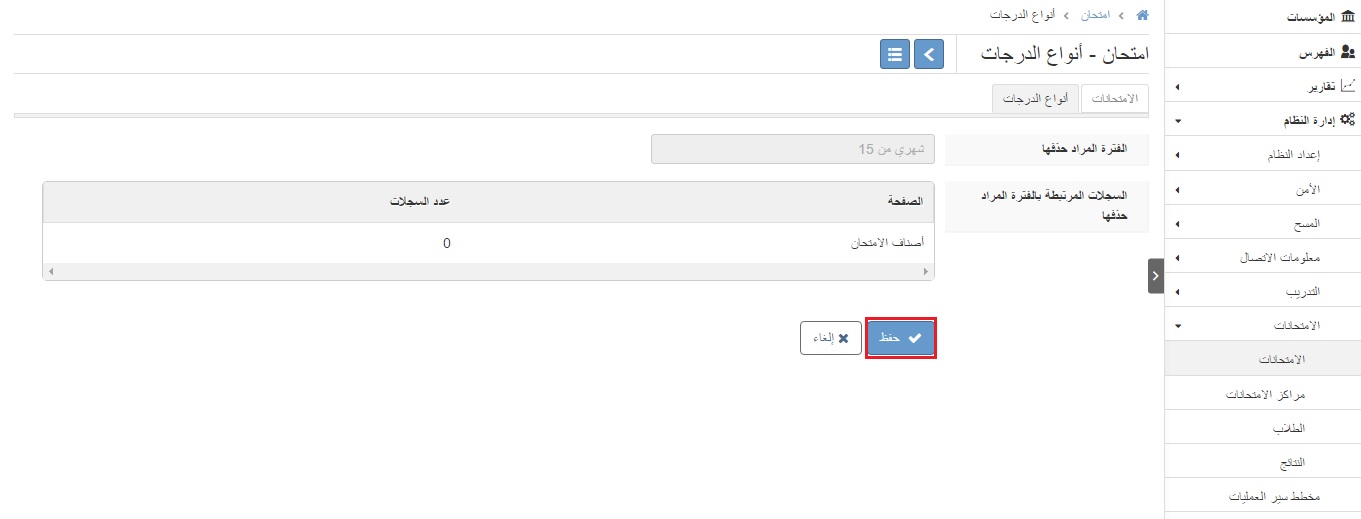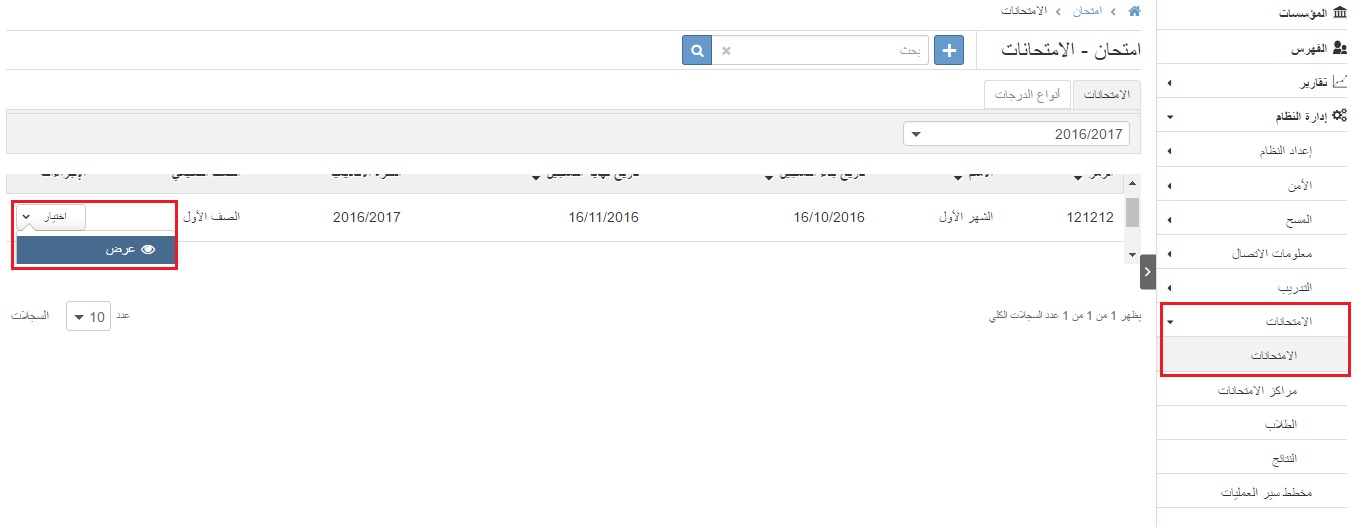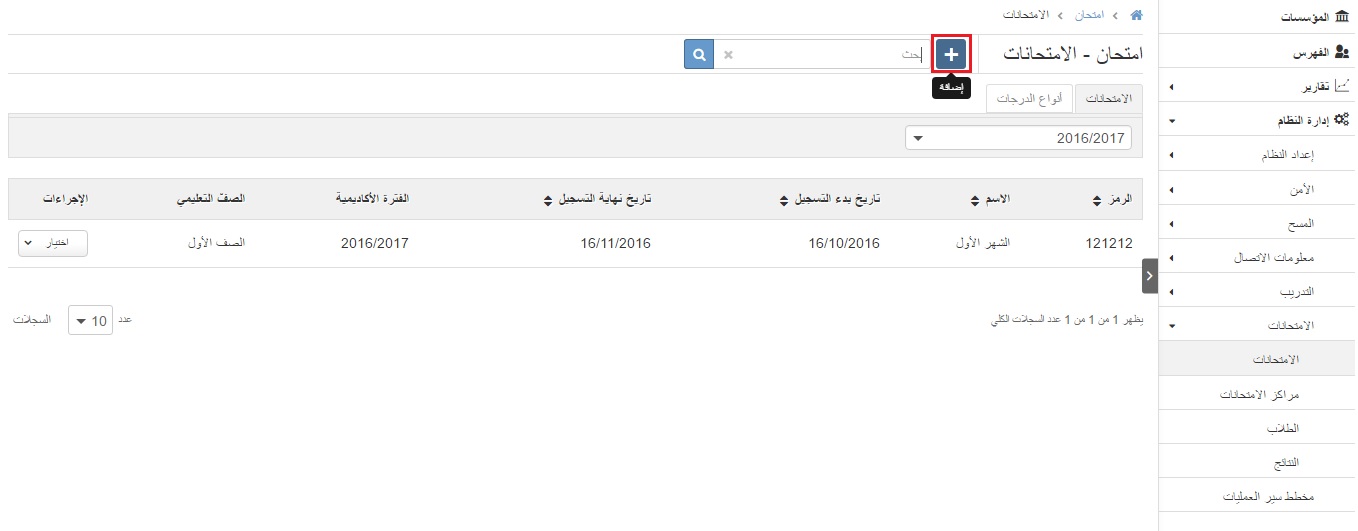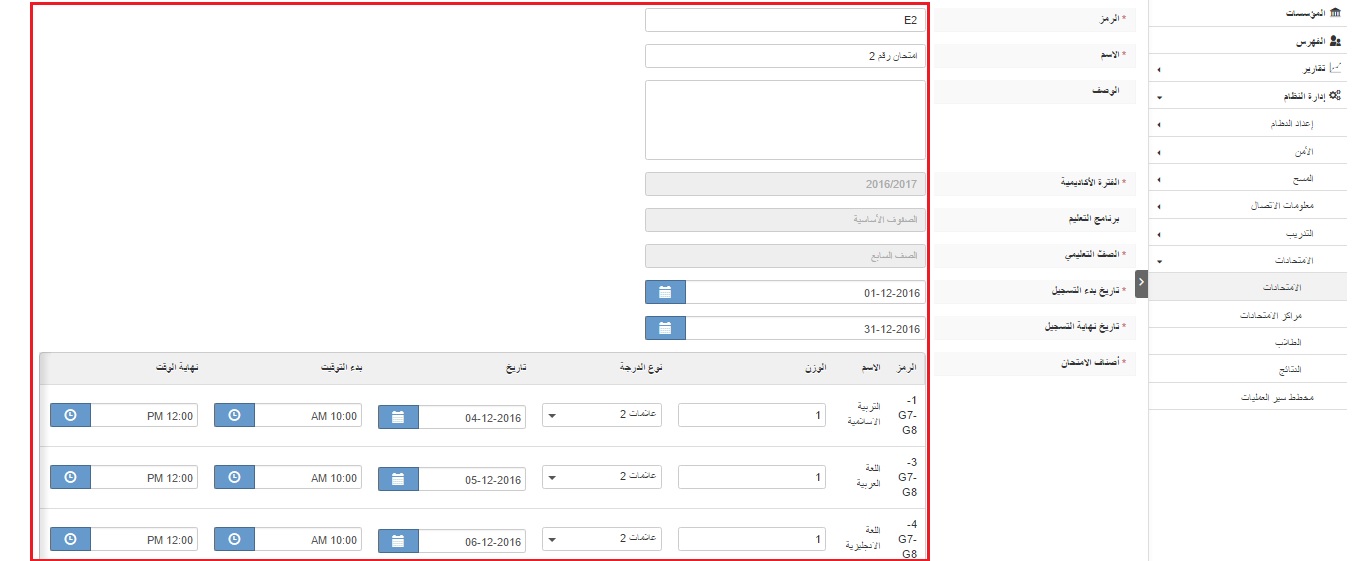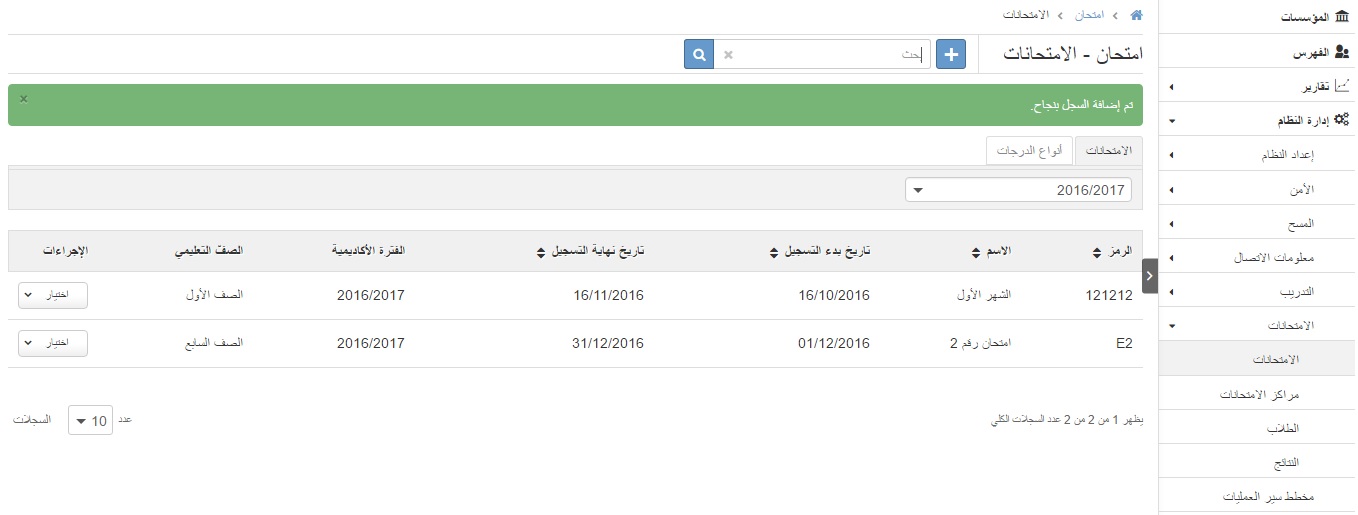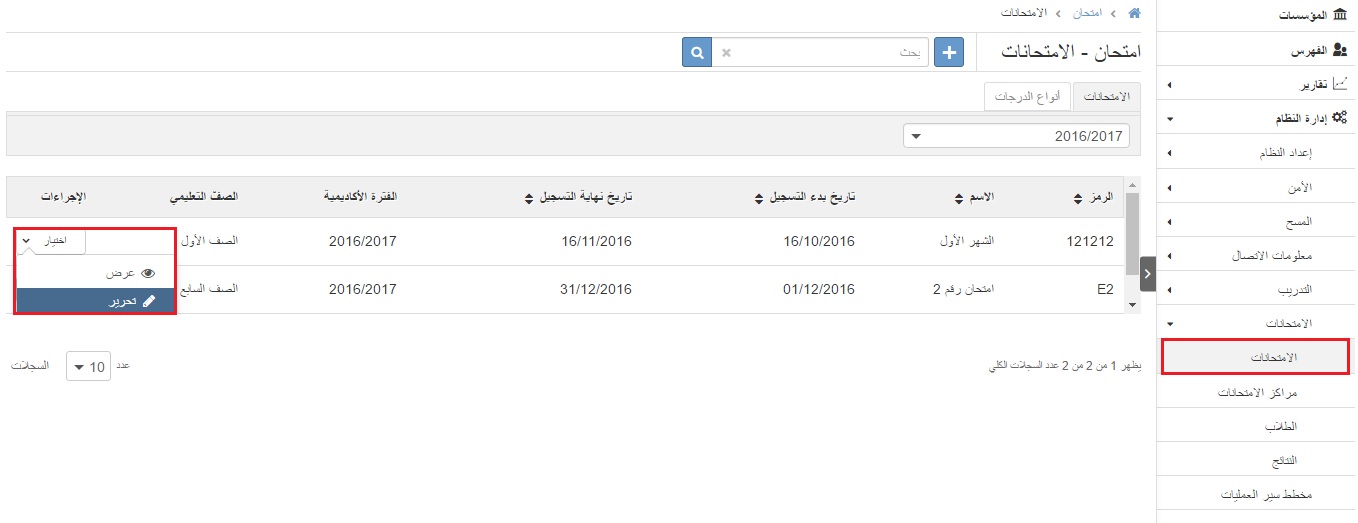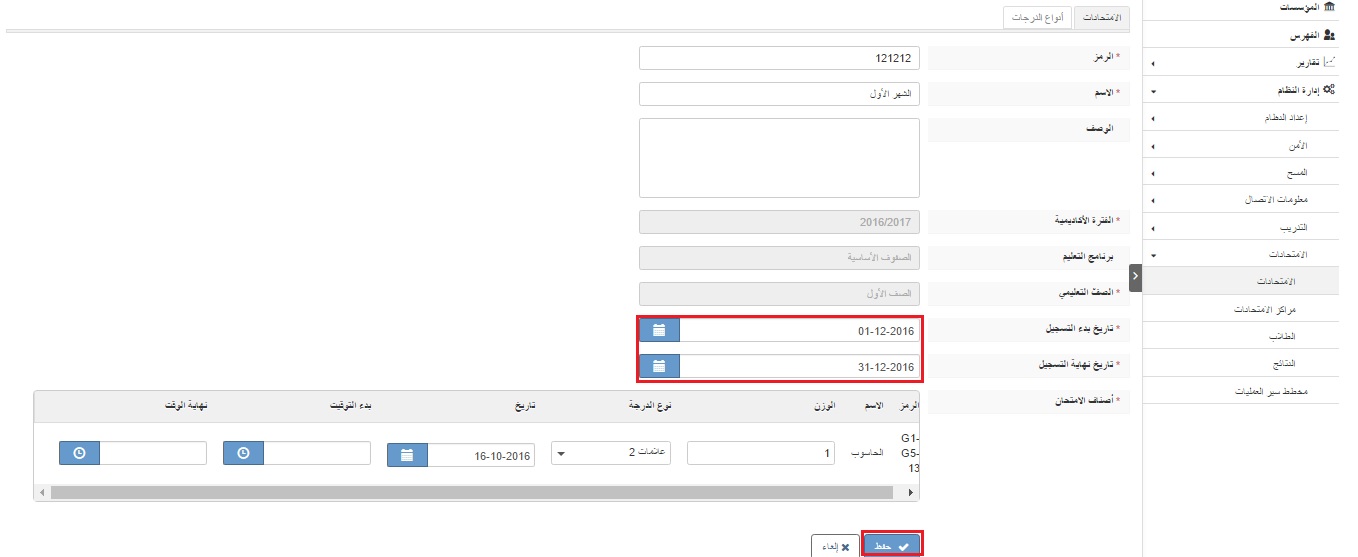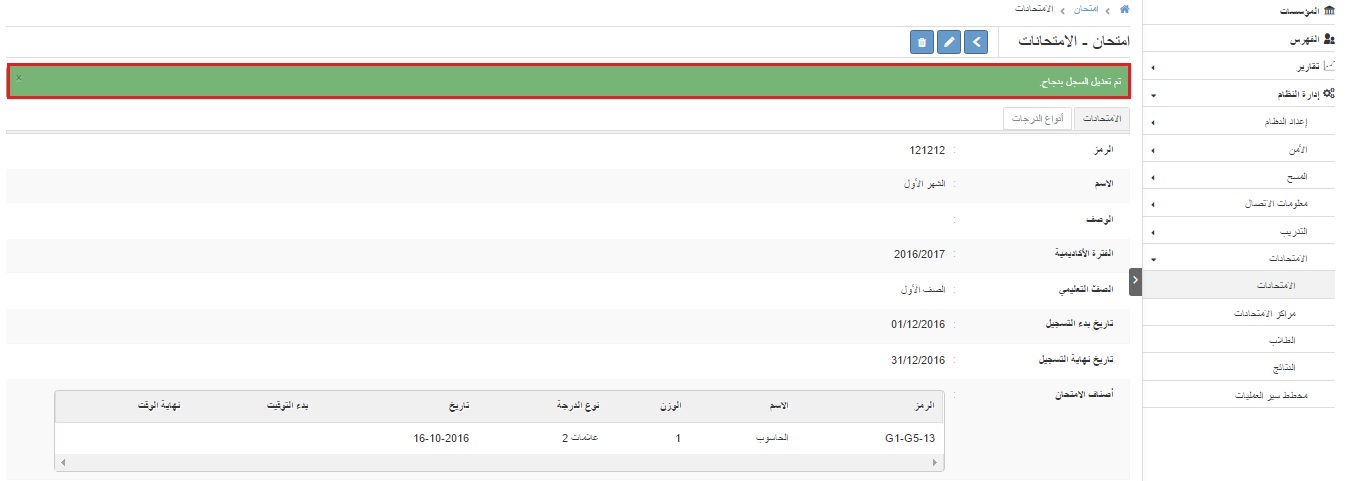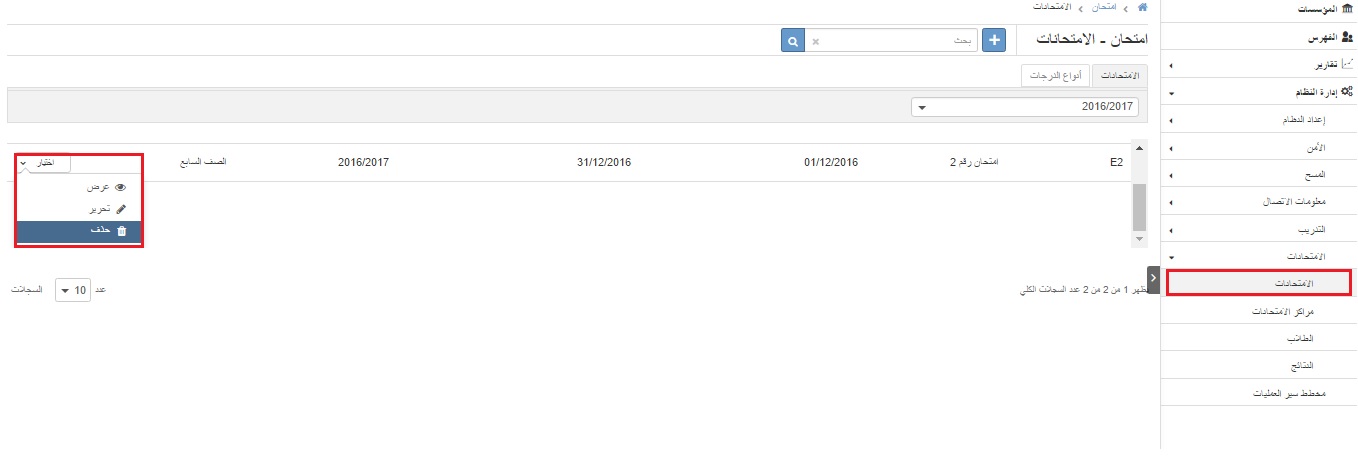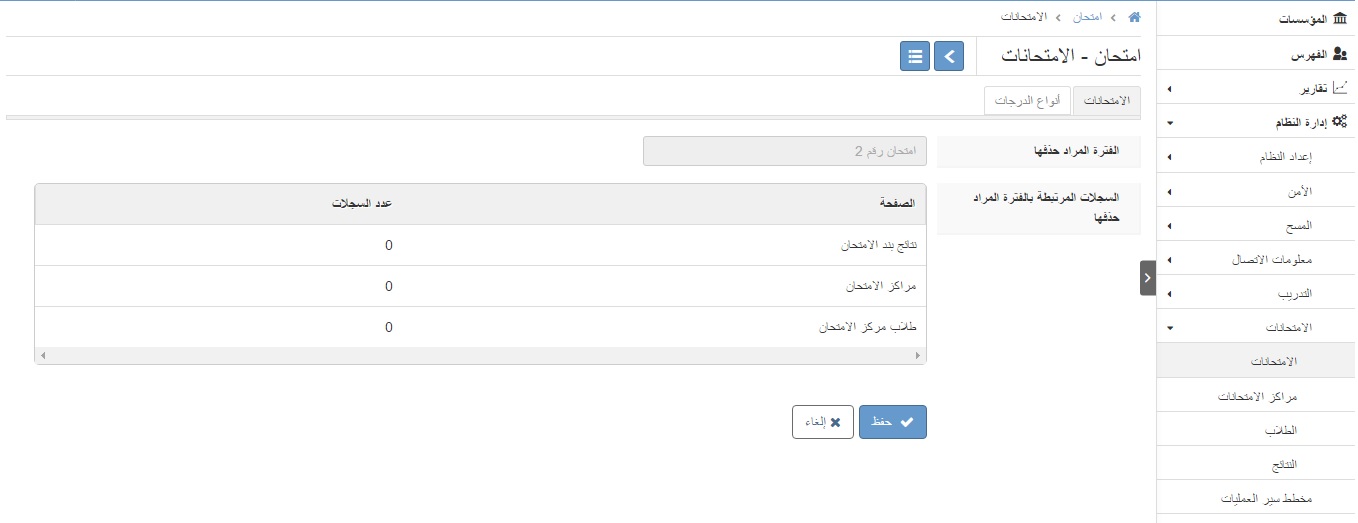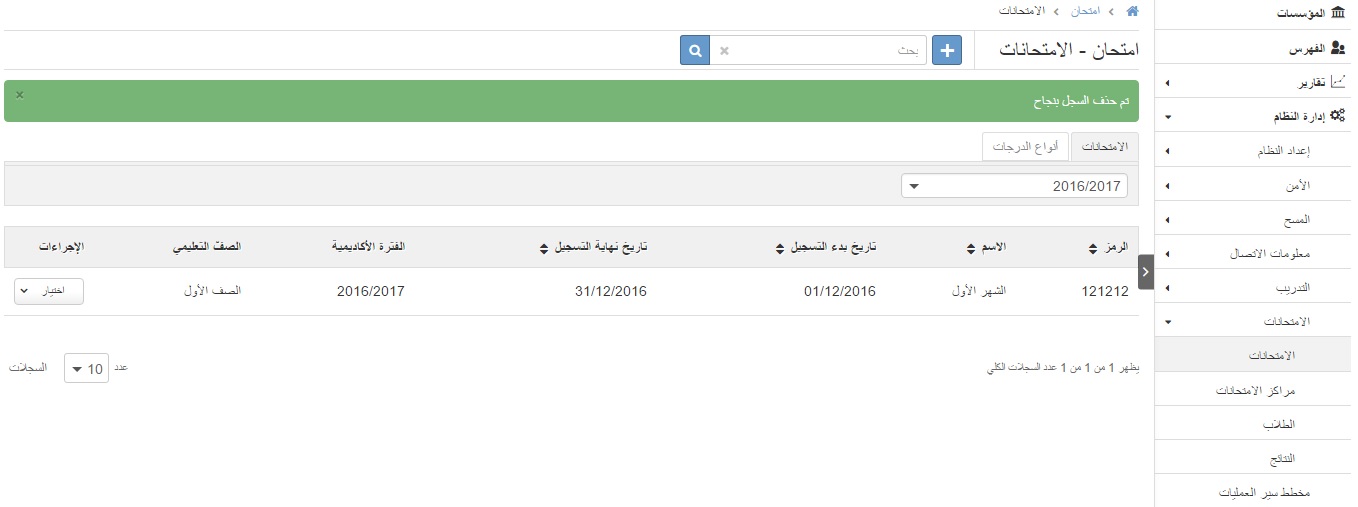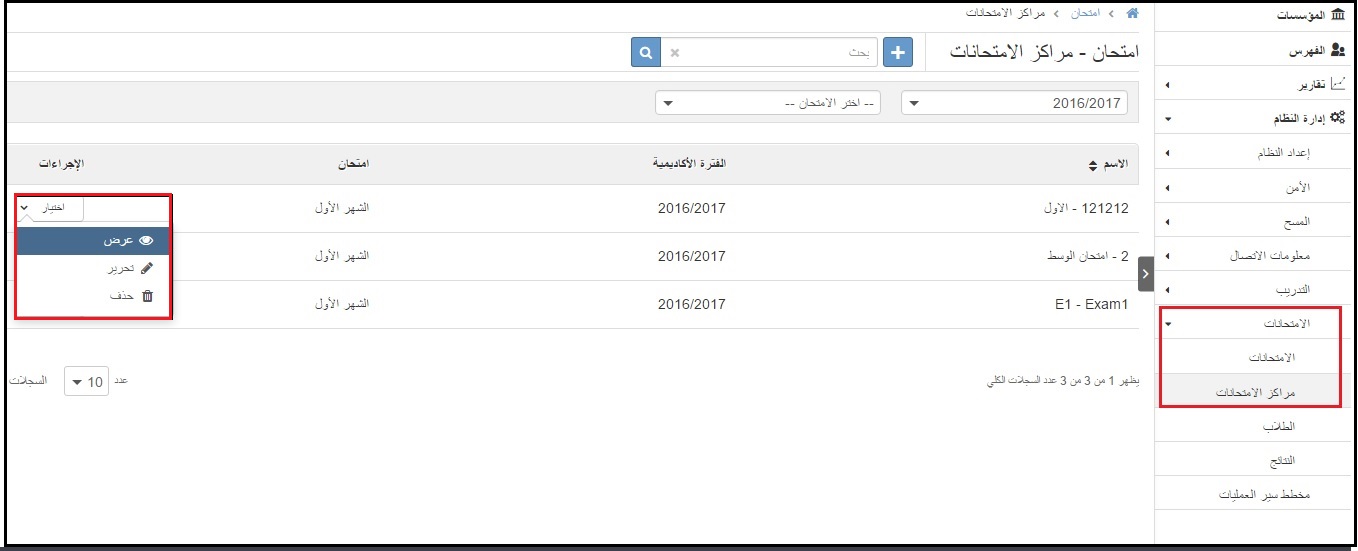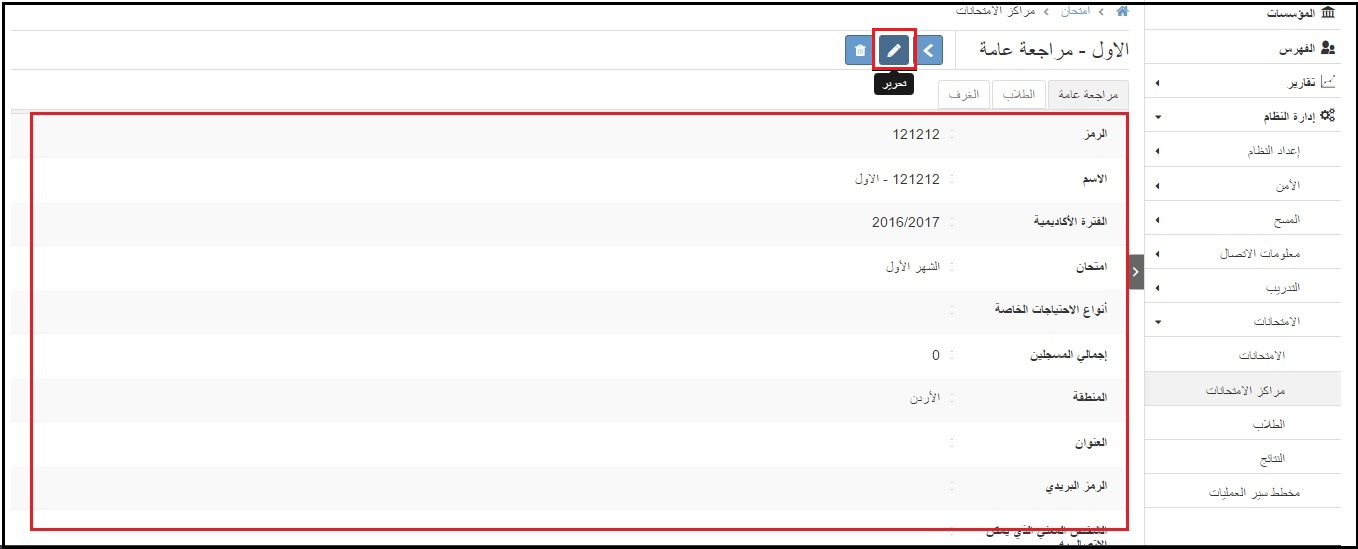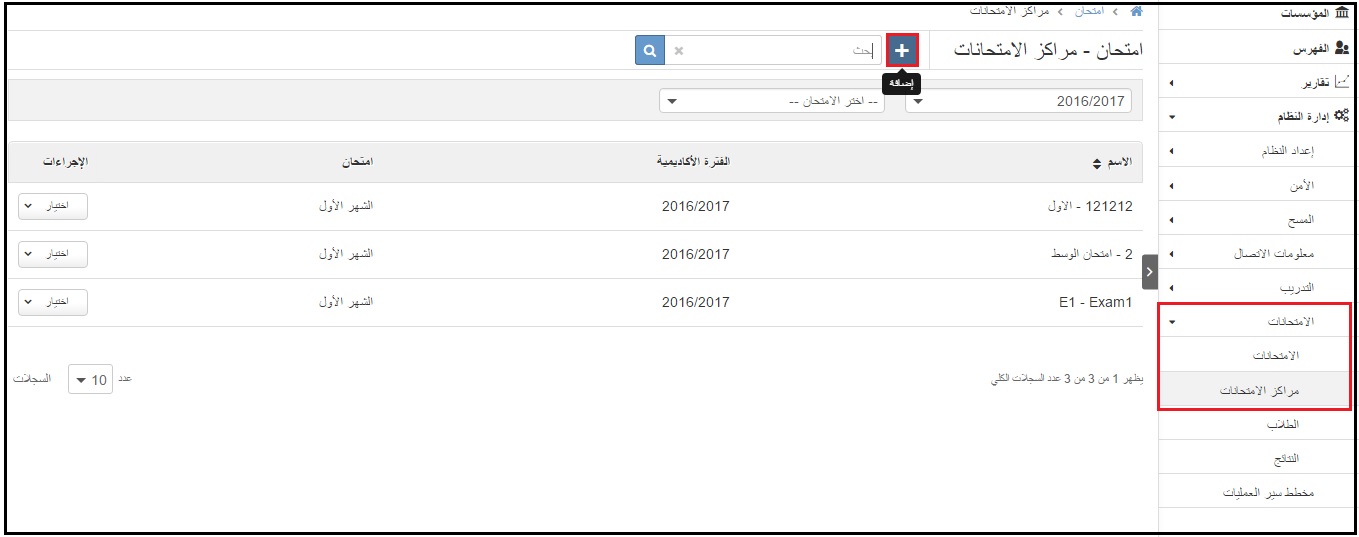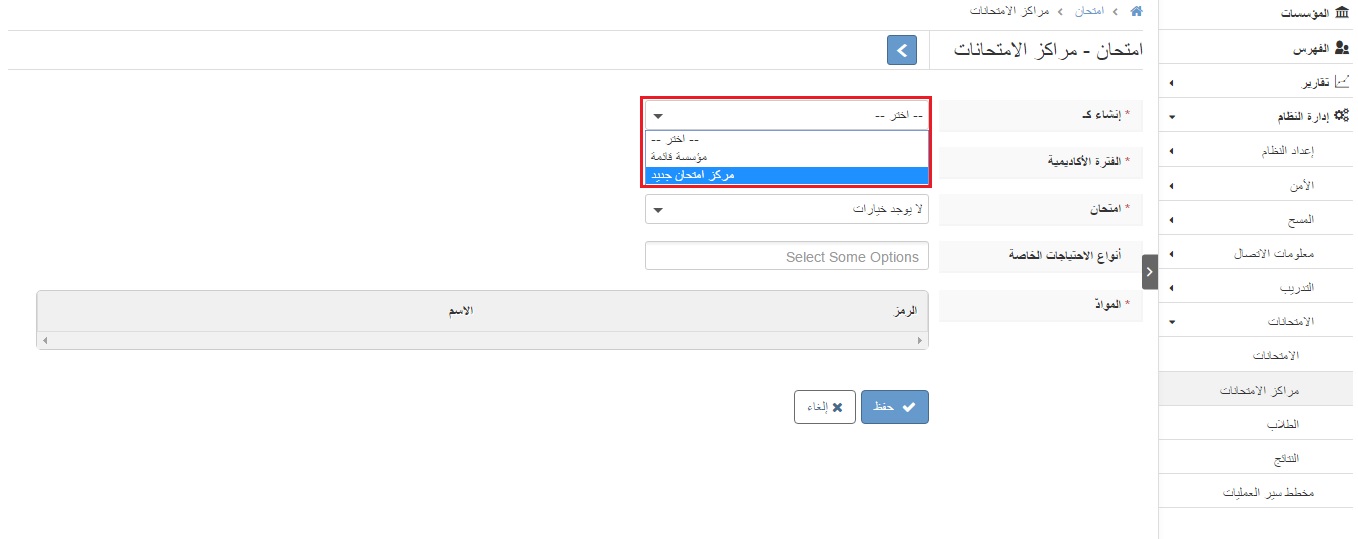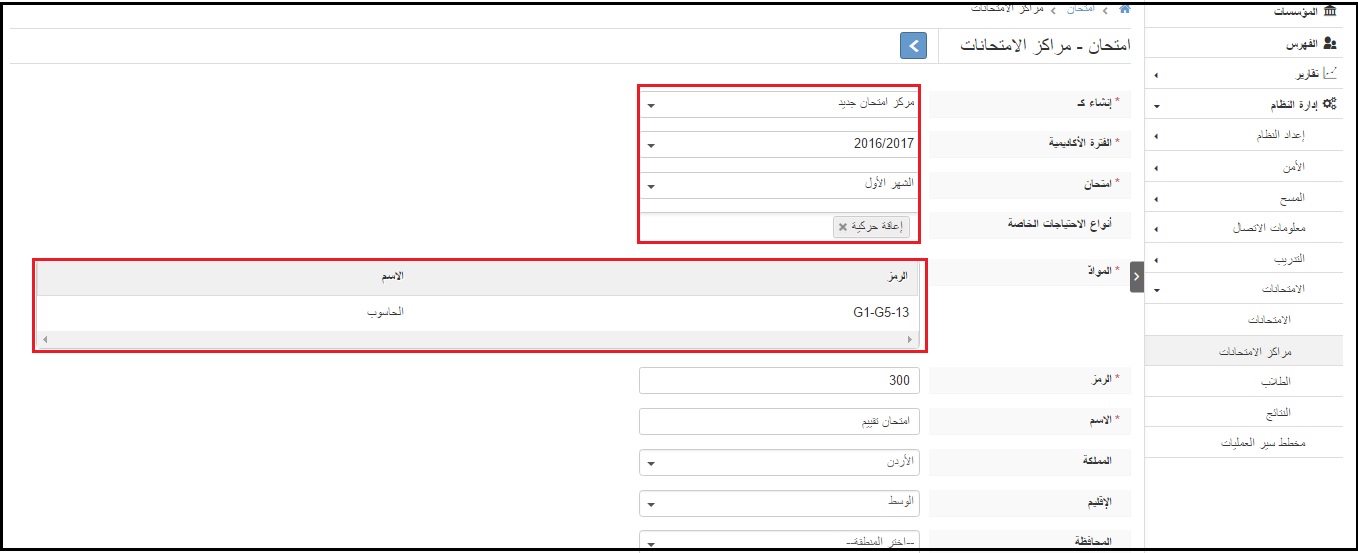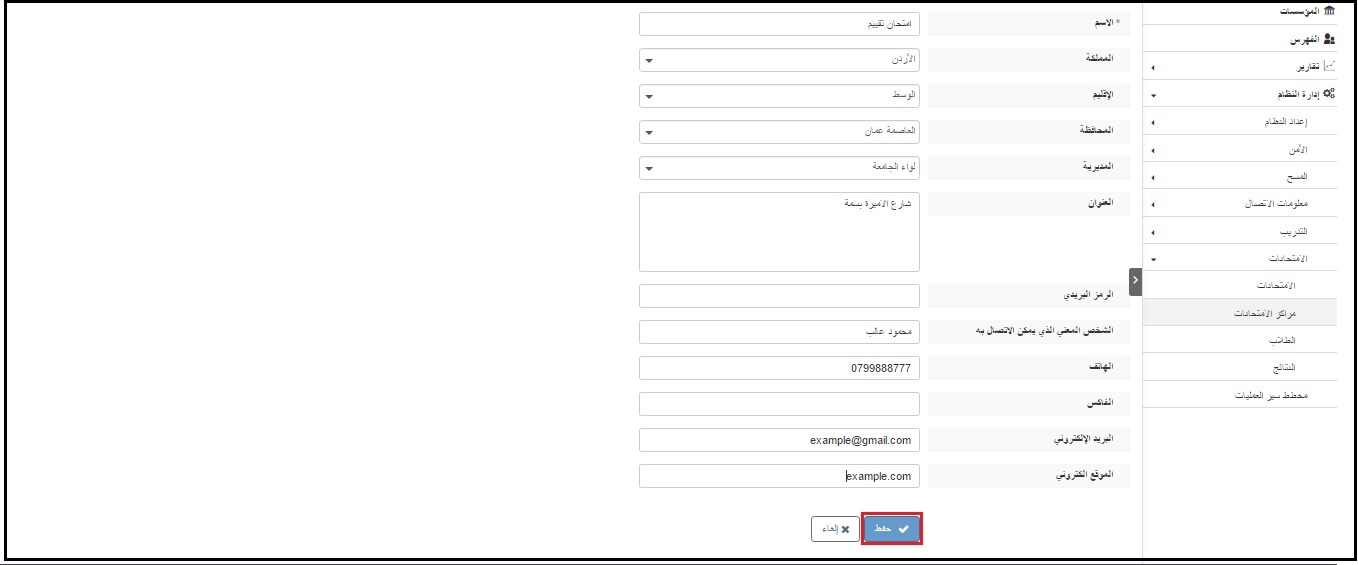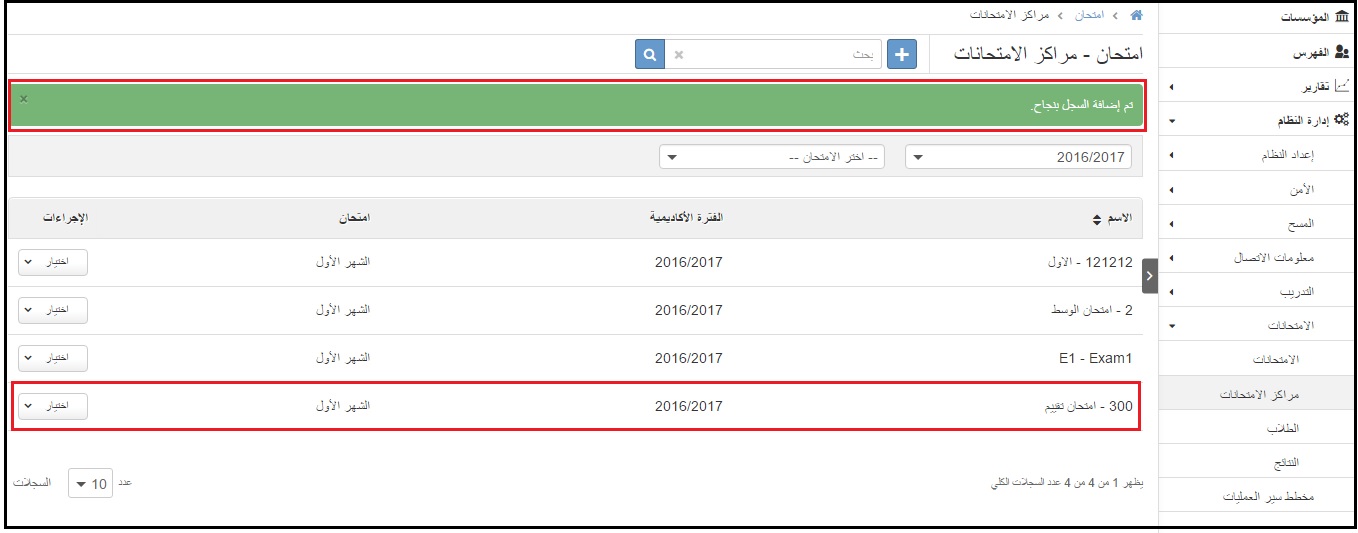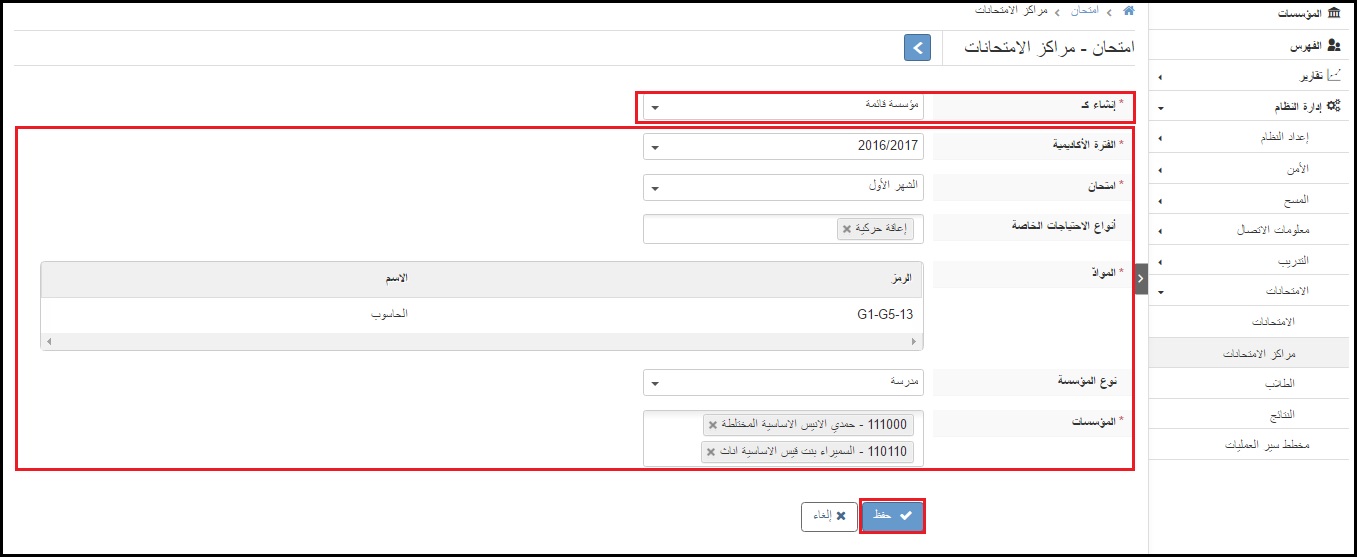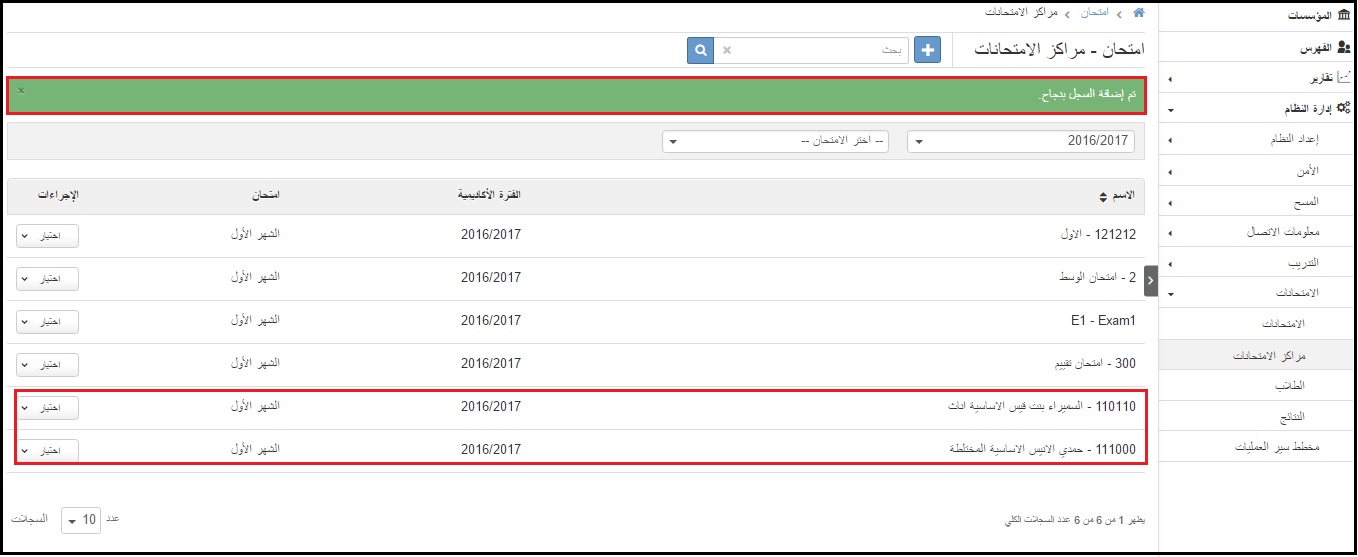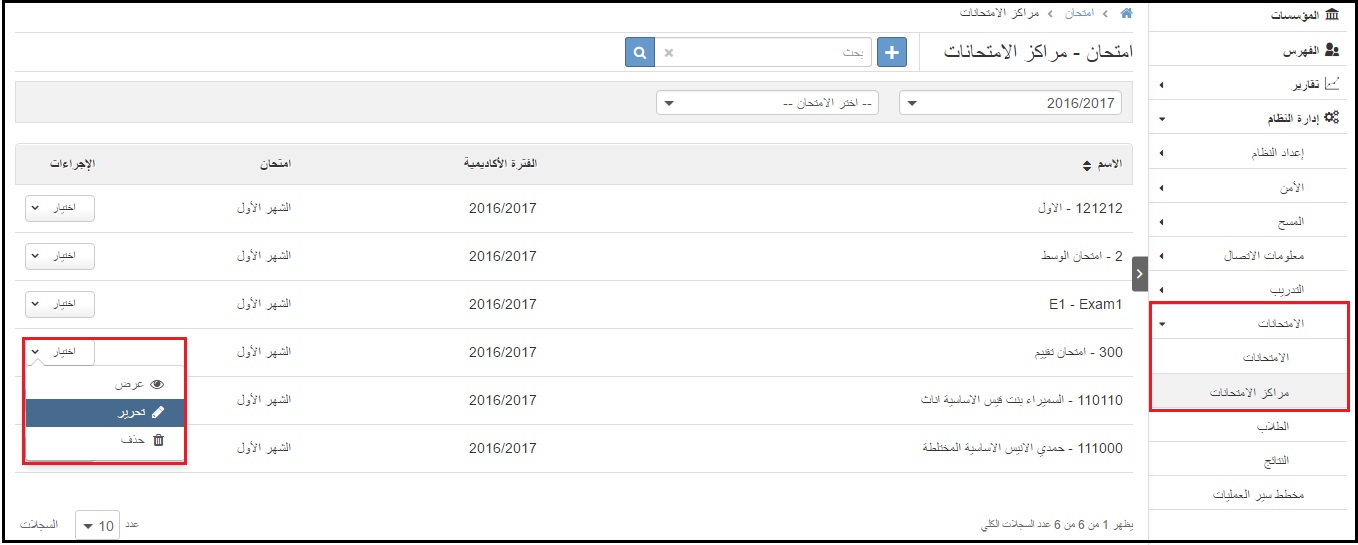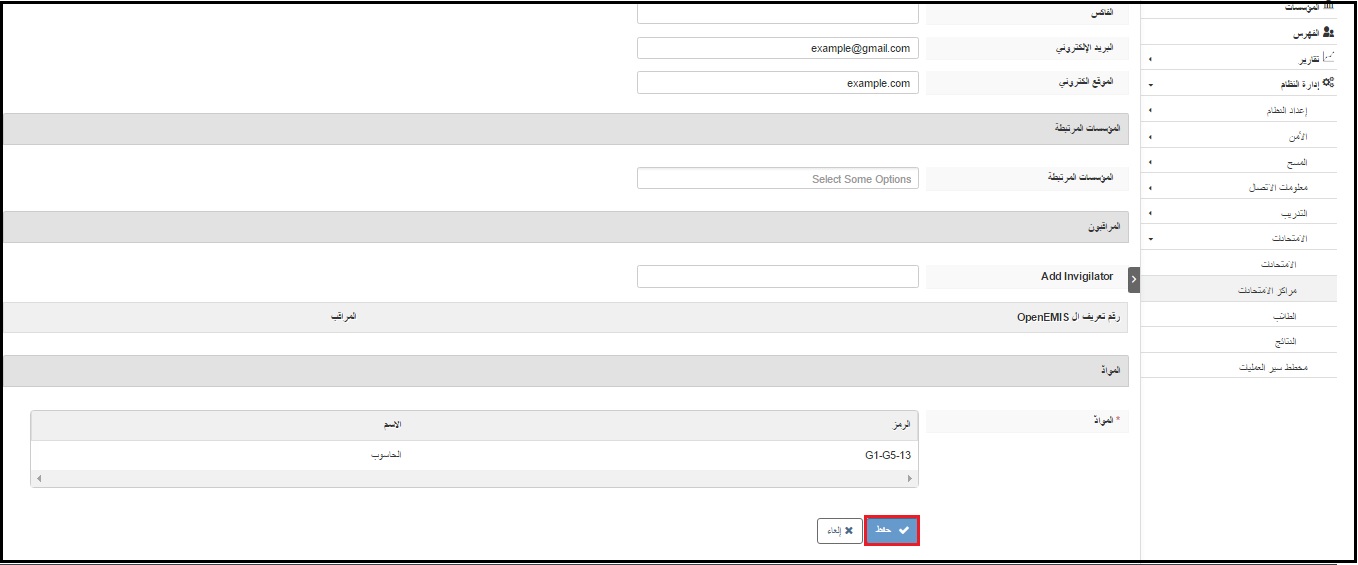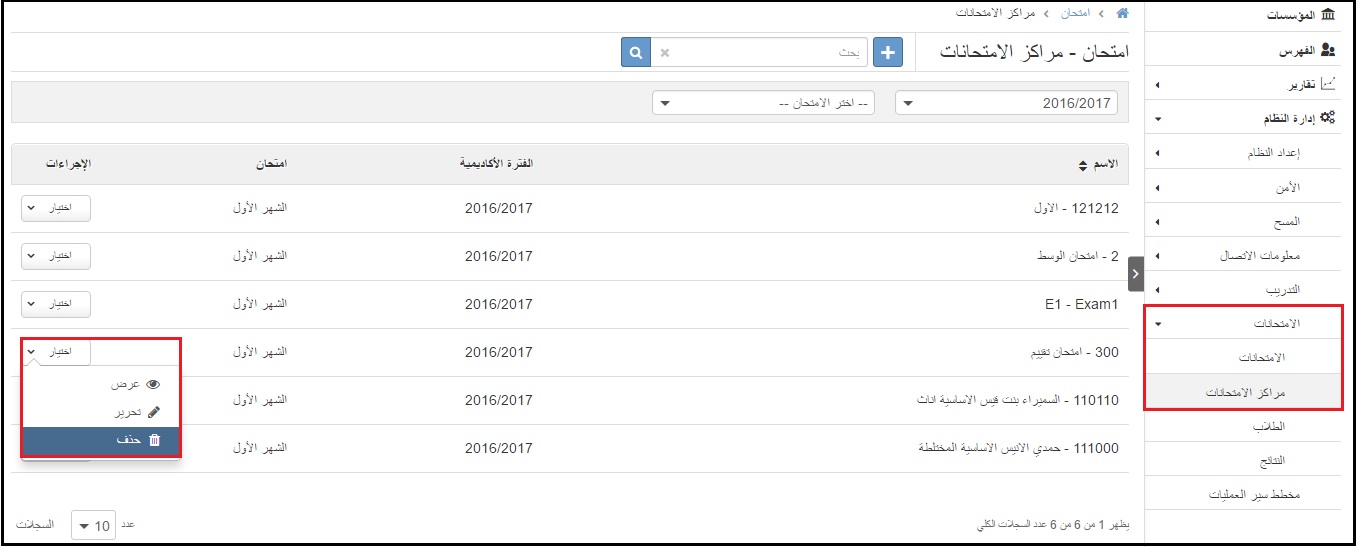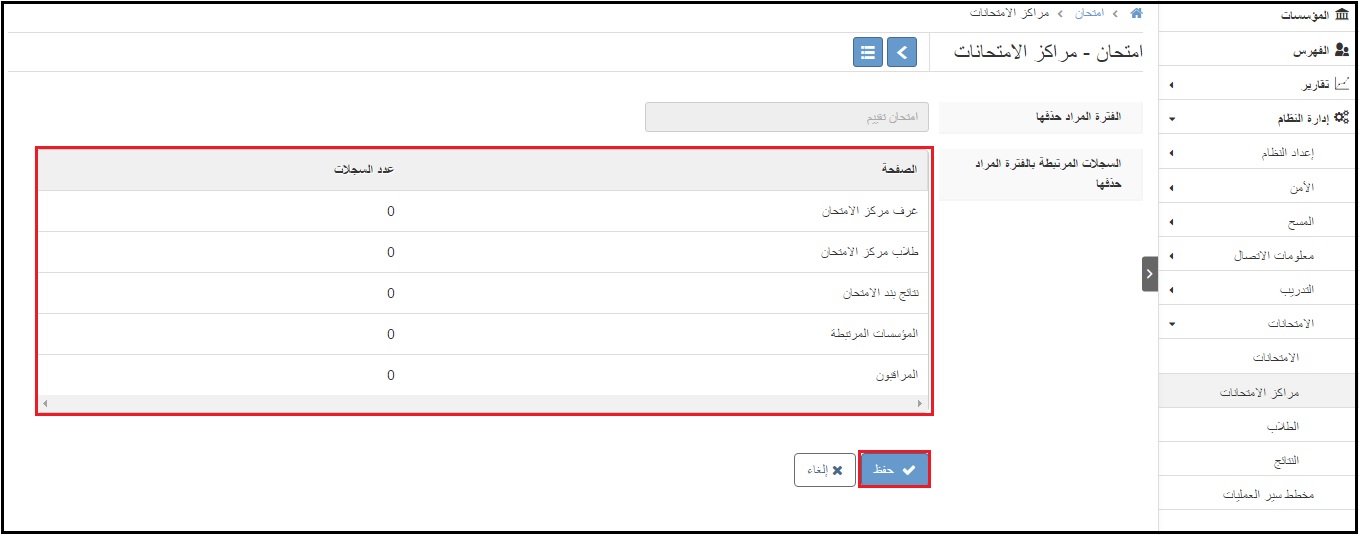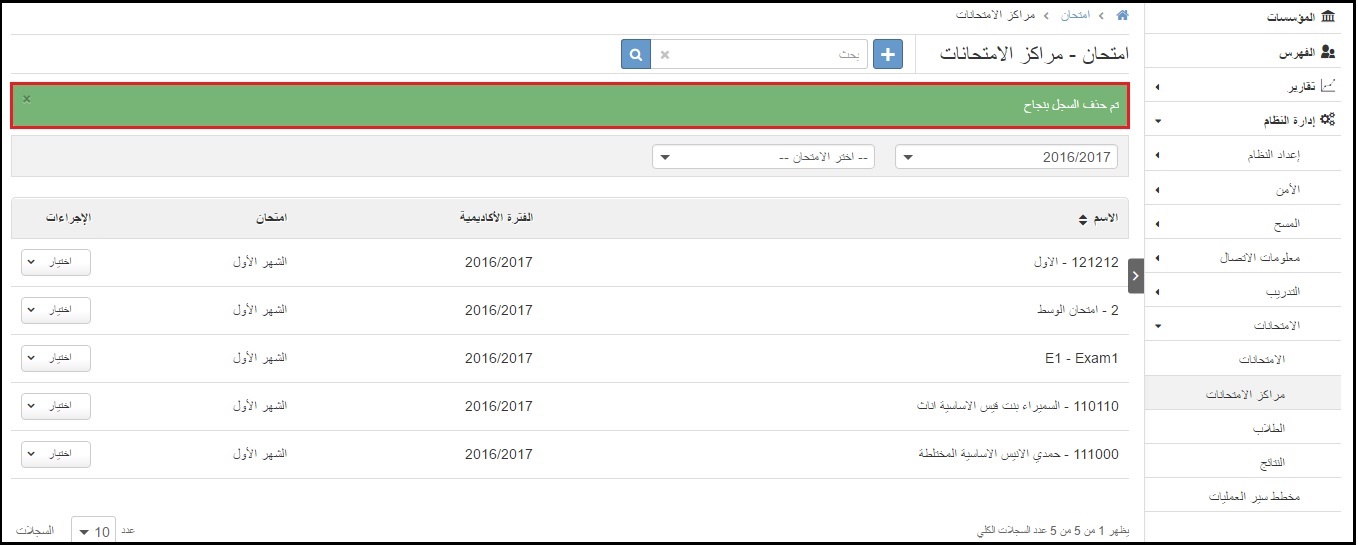اسم التطبيق: OpenEMIS Core
المحتوى: الامتحانات (ادارة النظام)
الفئة: الامتحانات (ادارة النظام)
علامات البحث: الامتحانات، الامتحان، التسجيل، الدرجات، العلامات
الإصدار: 3.8.1
تاريخ التحديث: 9 كانون ثاني 2016
المحتوى: الامتحانات (ادارة النظام)
الفئة: الامتحانات (ادارة النظام)
علامات البحث: الامتحانات، الامتحان، التسجيل، الدرجات، العلامات
الإصدار: 3.8.1
تاريخ التحديث: 9 كانون ثاني 2016
الامتحانات
الهدف / الغاية:
جزئية / ميزة الامتحانات تمكنك من تنسيق الامتحانات على المستوى الوطني للمؤسسات. كما أنها مسؤولة عن تسجيل الطلاب، وإنشاء مراكز الامتحان، وتكليف الطلاب إلى مراكز الامتحان. والقسم التالي يتناول الميزات التالية والموجودة في الامتحانات:
الميزات:
إدارة أنواع الدرجات (إدارة النظام)
إدارة الامتحانات (إدارة النظام)
إدارة مراكز الامتحانات (إدارة النظام)
- عرض مركز الامتحان
- إنشاء مركز امتحان جديد
- إنشاء مركز امتحان باستخدام مؤسسة قائمة
- تحرير مركز امتحان
- حذف مركز امتحان
- عرض الطلاب المسجلين تحت مركز امتحان
- إضافة الطلاب إلى مركز الامتحان
- مشاهدة غرف مركز الامتحان
- إضافة غرف إلى مركز الامتحان
إدارة نتائج الامتحانات (إدارة النظام)
- معاينة / تحرير نتائج الامتحان (العلامات)
- معاينة / تحرير نتائج الامتحان (الصف)
- استيراد نتائج الامتحان
إدارة تسجيل الطالب (إدارة النظام)
- التسجيل الفردي للطالب في الامتحان
- التسجيل الجماعي للطلاب في الامتحان
- معاينة الطلاب المسجلين
- معاينة الطلاب الغير مسجلين
العملية:
إدارة النظام:
إدارة أنواع الدرجات
-
معاينة أنواع الدرجات
- الذهاب إلى إدارة النظام > الامتحانات > الامتحانات.
- اختر التبويب أنواع الدرجات
- اختر من زر اختيار عرض
- سيتم عرض نسخة مفصلة من الامتحان.
- وبالمثل، يمكنك تحرير البيانات في الصفحة.
-
إنشاء أنواع الدرجات:
- الذهاب إلى إدارة النظام > الامتحانات > الامتحانات.
- اختر التبويب أنواع الدرجات
- اضغط على زر الإضافة
- أدخل الحقول المطلوبة مثل الاسم، نوع النتيجة، خيارات الدرجات وغيرها.
- اختر إضافة خيار جديد لخيارات الدرجات.
- قم بتعبئة الحقول المطلوبة لخيارات الدرجات.
- اضغط على حفظ
- ستظهر رسالة بنجاح عملية إضافة السجل الجديد
- يمكنك عرض السجل المضاف في الجدول الظاهر
-
تحرير أنواع الدرجات:
- الذهاب إلى إدارة النظام > الامتحانات > الامتحانات.
- اختر التبويب أنواع الدرجات
- اختر من زر اختيار تحرير
- قم بإجراء التغييرات اللازمة
- اضغط على حفظ
- ستظهر رسالة بنجاح عملية التعديل على السجل
-
حذف أنواع الدرجات:
- الذهاب إلى إدارة النظام > الامتحانات > الامتحانات.
- اختر التبويب أنواع الدرجات
- اختر من زر اختيار حذف
- ستظهر رسالة تحذير، اختر حذف
إدارة الامتحانات:
-
عرض الامتحانات:
- الذهاب إلى إدارة النظام >الامتحانات > الامتحانات.
- اختر من زر اختيار عرض
- سيتم عرض نسخة مفصلة للامتحان.
- وبالمثل، يمكنك تحرير البيانات في الصفحة.
-
إنشاء الامتحانات:
- الذهاب إلى إدارة النظام > الامتحانات > الامتحانات.
- اختر زر الإضافة.
- أدخل الحقول المطلوبة مثل الرمز، الاسم، الفترة الأكاديمية، أصناف الامتحان، الوزن وغيرها.
- اضغط حفظ
- ستظهر رسالة بنجاح عملية إضافة السجل الجديد.
- يمكنك عرض السجل المضاف في الجدول الظاهر.
وتعرف الأوزان على أنها النسبة المئوية للمادة. كل مادة تحمل درجة مختلفة من الأهمية. يمكن ادخال اوزان المادة ما بين 0 الى 2. مثلاً النسبة المئوية لمادة الإنجليزي هي 80% من النتيجة، فتكون وزنها 0.8. بينما النسبة المئوية لمادة الحاسوب هي 20% من النتيجة، فإن وزنها 0.2. ويتم احتساب النتيجة النهائية لكل مادة العلامة × وزن المادة (مدورة لأقرب خانتين عشريتين) .
سيناريو
مادة الرياضيات: الوزن = 0.5، الحد الأعلى للعلامة = 100، العلامة الكلية = 100 × 0.5 = 50.
اذا كانت علامة طالب ما 70، فعلامته / ها الكلية تكون 70 × 0.5 = 35
-
تحرير الامتحانات:
- الذهاب إلى إدارة النظام >الامتحانات > الامتحانات.
- اختر من زر اختيار تحرير
- قم بإجراء التعديلات المطلوبة
- اضغط حفظ
- ستظهر رسالة بنجاح عملية إضافة السجل الجديد.
-
حذف امتحان:
- الذهاب إلى إدارة النظام > الامتحانات > الامتحانات.
- اختر من زر اختيار حذف.
- سيتم عرض كافة السجلات المرتبطة بسجل الامتحان والمراد حذفه.
- اضغط حفظ
- ستظهر رسالة بنجاح عملية إضافة السجل الجديد.
إدارة مركز الامتحانات:
-
عرض مركز الامتحانات:
- الذهاب إلى إدارة النظام > الامتحانات > مراكز الامتحانات.
- اختر من زر اختيار عرض
- سيتم عرض نسخة مفصلة من مركز الامتحان.
- وبالمثل، يمكنك تحرير البيانات في الصفحة.
-
إنشاء مركز امتحان:
- الذهاب إلى إدارة النظام >الامتحانات > مراكز الامتحانات.
- اختر زر الإضافة.
- حدد الخيار (إنشاء كـ) مركز فحص جديد.
- قم بإدخال المعلومات المطلوبة مثل الفترة الأكاديمية، الامتحان، والرمز وغيرها.
- المواد سوف تظهر تلقائياً بناءً على الامتحان الذي تم اختياره.
- يمكنك اختيار خيارات ذوي الاحتياجات الخاصة التي يوفرها مركز الامتحان.
- اضغط حفظ
- يمكنك عرض السجل المضاف بنجاح في الجدول الذي يظهر.
-
إنشاء مركز الامتحان باستخدام مؤسسة قائمة
- الذهاب إلى إدارة النظام > الامتحانات > مراكز الامتحانات.
- اختر زر الإضافة.
- حدد الخيار (إنشاء كـ) مؤسسة قائمة.
- قم بإدخال المعلومات المطلوبة مثل الفترة الأكاديمية، الامتحان، والرمز وغيرها.
- اختر المؤسسات
- اضغط حفظ
- يمكنك عرض السجل المضاف بنجاح في الجدول الذي يظهر.
-
تحرير مركز الامتحان:
- الذهاب إلى إدارة النظام > الامتحانات > مراكز الامتحانات.
- اختر من زر اختيار تحرير
- إجراء تعديلات الخاص بك.
- اضغط حفظ.
-
حذف مركز امتحان:
- الذهاب إلى إدارة النظام > الامتحانات > مراكز الامتحانات.
- اختر من زر اختيار حذف
- سيتم عرض كافة السجلات المرتبطة بسجل الامتحان والمراد حذفه.
- اضغط حفظ
- ستظهر رسالة بنجاح عملية إضافة السجل الجديد.
- الذهاب إلى إدارة النظام > الامتحانات > مراكز الامتحانات.
- اختر مركز امتحان
- اختر تبويب الطلاب
- سوف تكون قادرا على عرض جميع الطلبة المسجلين من مختلف المؤسسات المعينة إلى ذلك مركز الامتحان
- إذا قمت بتحديد سجل طالب، وبالمثل، سوف تكون قادرا على عرض الذي غرفة الامتحان التي تم تعيين الطالب في مركز الامتحان.
إدارة نتائج الامتحانات (إدارة النظام):
- عرض / تحرير نتائج الامتحانات (العلامات)
- الذهاب إلى إدارة النظام > الامتحانات > النتائج
- تظهر قائمة بأسماء مراكز الامتحانات
- عند الضغط على أحد هذه المراكز سوف تكون قادرا على رؤية علامات الطلاب، على فحص معين.
- وبالإضافة إلى ذلك، سوف ترى عمود إضافي والذي يحتوي على إجمالي العلامات، الذي لن ظهر إذا لم يكن نوع الدرجات هو ‘علامات’